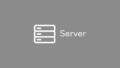スタイルを変更すると表題や見出しのアルファベットがすべて大文字になることがあります。「このスタイルを使いたいけど大文字になるのはいやだ!」と言うときに役立つ設定方法を紹介します。
概要
スタイル毎に、表題や見出しに書式設定がされているため、スタイルによっては一部のアルファベットがすべて大文字になることがあります。
標準的なスタイル
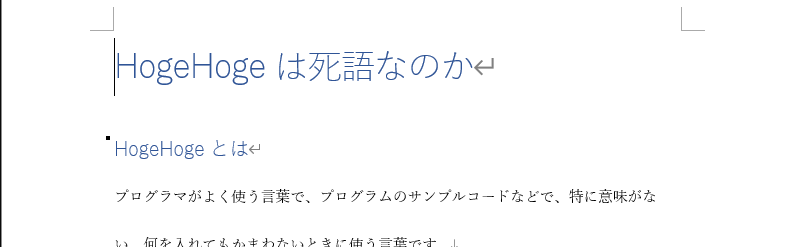
すべて大文字になるスタイル
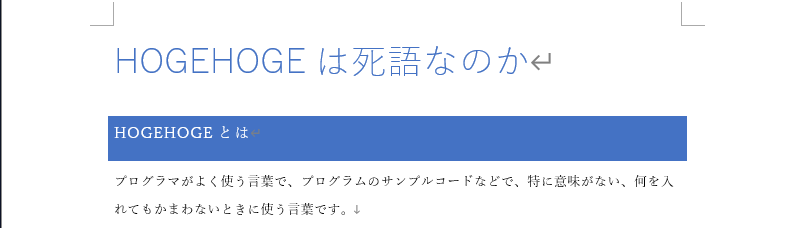
デザインとしてはこのスタイルを使いたいが、アルファベットは入力通りに表示してほしいことがあります。好みのスタイルを選択した後、表題や見出しなどの書式設定を変更することで改善できます。
詳細
まず、好みのスタイルを選択します。
その後、「ホーム」リボンを開き、変更したいスタイルを右クリックし「変更」をクリックします。
今回は表題のスタイルを変更します。
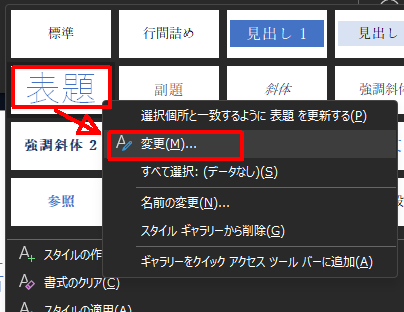
変更したい項目が表示されない場合は、下図赤枠部分をクリックすると表示が切り替わったり、展開されたりします。
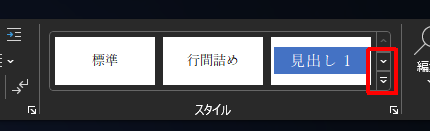
「スタイルの変更」画面が表示されますので、画面下にある「書式▼」をクリックし「フォント」をクリックします。
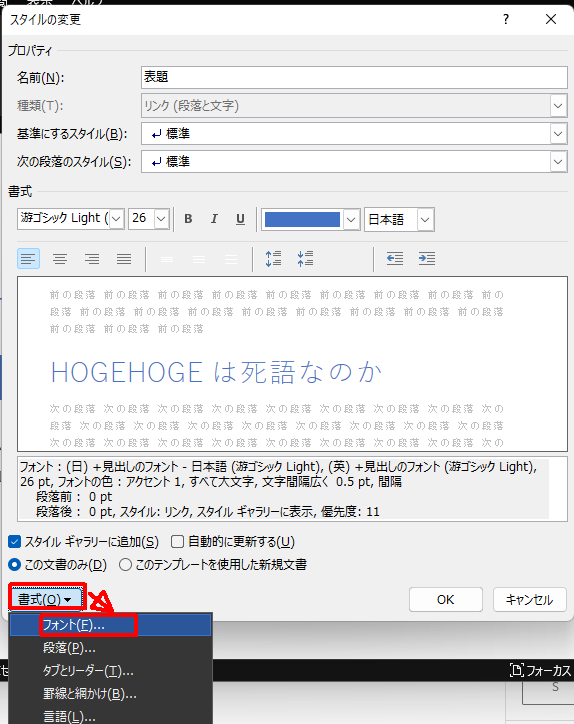
「フォント」画面が表示されますので、「すべて大文字」のチェックを外し「OK」をクリックします。
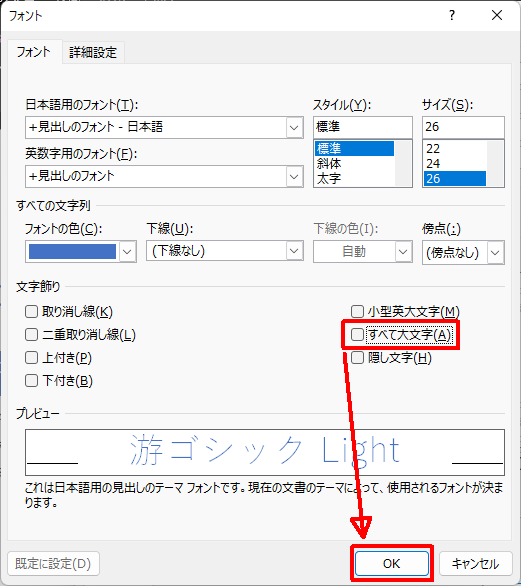
「スタイルの変更」画面に戻りますので、「OK」をクリックします。
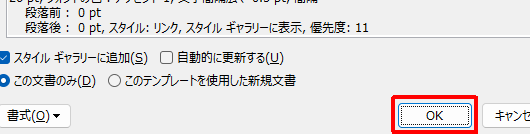
以上の設定変更で表題のアルファベットが入力通りに表示される様になりました。
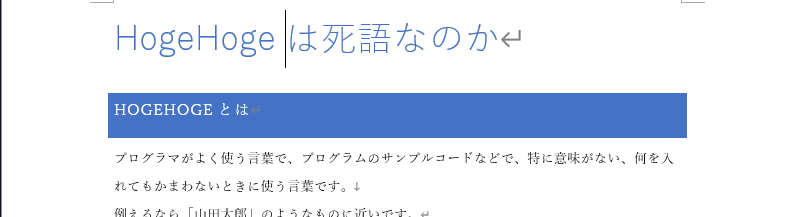
その他についても同じ手順で変更出来ますので、必要があれば設定を変更します。
おわりに
スタイルによって、アルファベットがすべて大文字になる場合の対処方法を紹介しました。使用する機会は少ないのですが、社内で問い合わせがありましたので掲載します。